Pengenalan Tentang Kompatibilitas Chromebook dan iTunes
Chromebook, yang terkenal dengan desain berfokus pada cloud, unggul dalam aktivitas berbasis internet. Namun, meskipun serbaguna, menjalankan aplikasi offline tertentu seperti iTunes tidak didukung secara native karena keterbatasan Chrome OS. Ini tidak berarti tidak mungkin dilakukan. Dengan pendekatan yang tepat, termasuk memanfaatkan fitur Linux, Anda dapat berhasil menginstal iTunes di Chromebook Anda. Panduan ini membawa Anda melalui setiap langkah yang diperlukan, membantu Anda menggabungkan yang terbaik dari kedua alat ini.
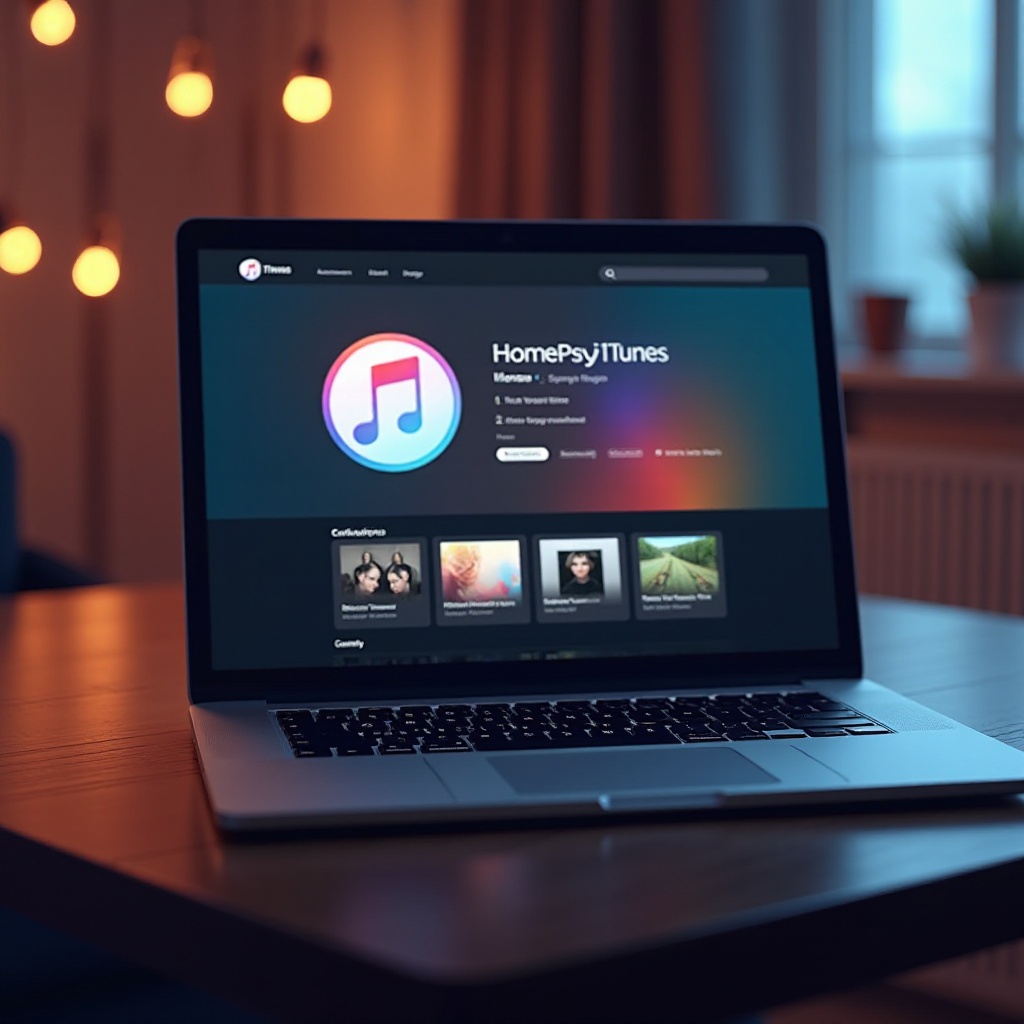
Memahami Sistem Operasi Unik Chromebook
Beroperasi pada Chrome OS membedakan Chromebook dari platform lain seperti Windows atau macOS. Ini menimbulkan tantangan karena aplikasi seperti iTunes tidak kompatibel secara langsung. Namun, fitur Linux Beta di Chromebook membentuk jembatan untuk menjalankan aplikasi semacam itu. Memahami konsep ini menjelaskan mengapa unduhan langsung sering gagal dan menyoroti pentingnya lapisan kompatibilitas.
Mempersiapkan Chromebook Anda untuk Instalasi iTunes
Sebelum kita masuk ke prosedur instalasi, memastikan Chromebook Anda siap adalah penting.
Memastikan Kompatibilitas Sistem
Untuk memastikan instalasi yang lancar, verifikasi bahwa Chromebook Anda mendukung Linux. Sebagian besar model kontemporer melakukannya, tetapi bijaksana untuk memeriksa ulang. Memiliki setidaknya penyimpanan 64GB dan RAM 4GB adalah penting untuk iTunes beroperasi secara efisien. Sumber daya yang cukup membantu mempertahankan kinerja optimal tanpa menyebabkan penurunan kecepatan sistem yang signifikan.
Mengaktifkan Linux Beta
- Akses pengaturan dengan mengklik waktu di kanan bawah.
- Pilih ‘Settings’.
- Gulir untuk menemukan ‘Linux (Beta)’ dan aktifkan.
- Ikuti petunjuk instalasi untuk mengaturnya dengan baik.
Dengan mengaktifkan Linux Beta, Chromebook Anda dipersiapkan untuk melampaui kemampuan default-nya, memungkinkan instalasi aplikasi seperti iTunes.
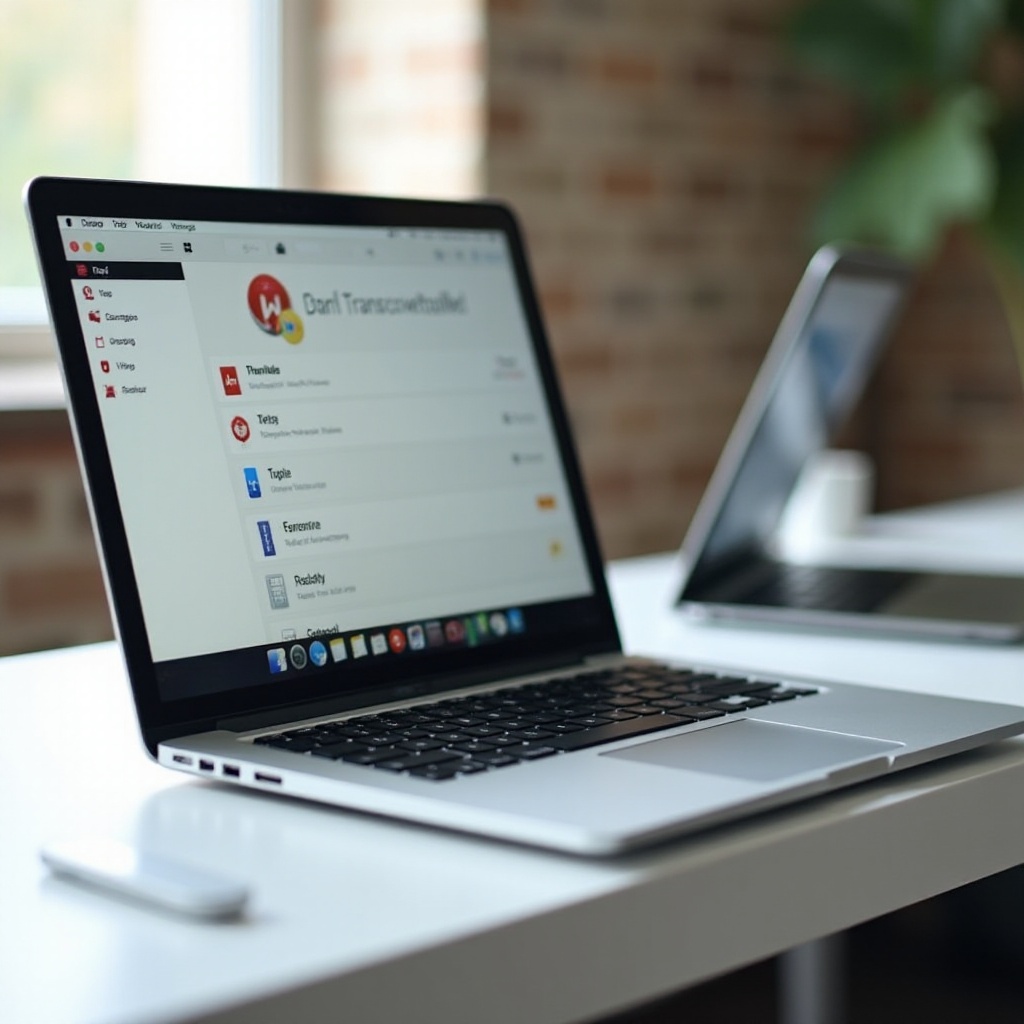
Menginstal iTunes di Chromebook: Langkah demi Langkah
Setelah Anda menyiapkan perangkat Anda, Anda siap untuk melanjutkan dengan instalasi iTunes.
Menggunakan Wine untuk Menjalankan Aplikasi Windows
Wine adalah kunci Anda untuk menjalankan aplikasi Windows di Linux. Berikut cara Anda dapat memanfaatkannya:
- Buka terminal Linux di Chromebook Anda.
- Perbarui sumber Anda:
sudo apt-get update - Instal Wine:
sudo apt-get install wine
Proses ini mungkin memakan waktu. Wine bertindak sebagai jembatan, memungkinkan iTunes berfungsi di Chromebook Anda melalui Linux.
Memasang Perangkat Lunak iTunes
- Unduh iTunes dari halaman unduhan resminya menggunakan antarmuka Linux Anda.
- Arahkan ke direktori file di terminal menggunakan
cd, lalu jalankanwine iTunesSetup.exe. - Lanjutkan dengan wizard instalasi, meniru proses pengaturan Windows.
Mengonfigurasi iTunes untuk Digunakan
Setelah instal, konfigurasikan iTunes:
- Akses iTunes melalui Wine di bagian aplikasi Linux.
- Masuk dengan Apple ID Anda untuk menyinkronkan media Anda.
- Sesuaikan pengaturan untuk meningkatkan pengalaman pengguna Anda.
Penyiapan ini memungkinkan antarmuka iTunes yang sepenuhnya operasional di Chromebook Anda.
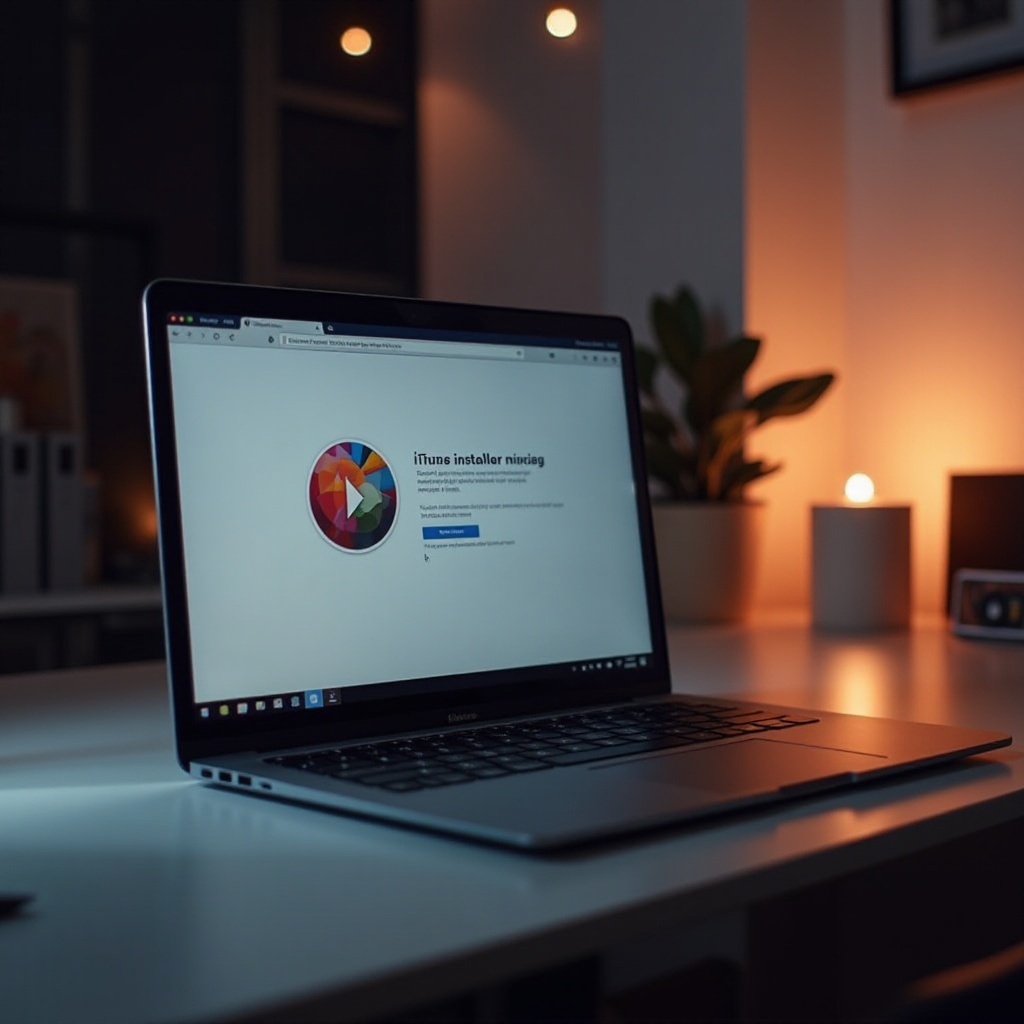
Mengatasi Tantangan Instalasi
Sementara biasanya langsung, pemecahan masalah mungkin diperlukan. Jika iTunes tidak terbuka, periksa pembaruan Wine. Selesaikan ketergantungan yang hilang dengan sudo apt-get install -f. Jika masalah kinerja muncul, coba tutup program lain atau tingkatkan RAM Anda untuk fungsionalitas yang lebih baik. Forum dukungan Wine menawarkan solusi untuk masalah spesifik iTunes.
Menjelajahi Alternatif iTunes untuk Chromebook
Mempertimbangkan alternatif mungkin menguntungkan. Berbagai aplikasi menawarkan fitur yang sebanding tanpa instalasi yang rumit.
Aplikasi Asli Teratas
- YouTube Music: Pengelolaan musik terintegrasi dan streaming.
- Spotify: Populer untuk katalog musik yang luas dan kemudahan penggunaan.
- VLC Media Player: Pemutar serbaguna yang mendukung berbagai format media.
Pilihan ini mengoptimalkan kemampuan Chrome OS tanpa lapisan perangkat lunak tambahan.
Kesimpulan
Menggunakan Linux dan Wine untuk menjalankan iTunes di Chromebook menambahkan lapisan fungsionalitas yang kaya, memungkinkan pengguna menikmati perpustakaan iTunes favorit mereka pada perangkat yang tidak native. Jika tantangan muncul atau prosedur ini terasa membebani, pertimbangkan alternatif asli yang menyederhanakan pengelolaan musik dan media dengan mulus di Chromebook.
Pertanyaan yang Sering Diajukan
Bisakah saya menggunakan iTunes di Chromebook pada tahun 2024 tanpa Linux?
Saat ini, dukungan Linux tetap menjadi metode yang direkomendasikan untuk menjalankan iTunes di Chromebook.
Apa alternatif terbaik untuk iTunes di Chromebook?
Pertimbangkan untuk menggunakan YouTube Music, Spotify, atau VLC Media Player untuk pengalaman multimedia yang lancar.
Apakah menginstal iTunes di Chromebook memengaruhi kinerja?
Menginstal iTunes dapat memengaruhi kinerja; pastikan perangkat Anda memenuhi persyaratan penyimpanan dan RAM untuk operasi yang optimal.
